WPS出品的工具,能好用吗?
很多小伙伴会和我有一样的怀疑,然而在实际体验了这款WPS出品,叫做极墨的自动化设计工具之后,感觉还真心不错。
▼ 工具网址:jm.wps.cn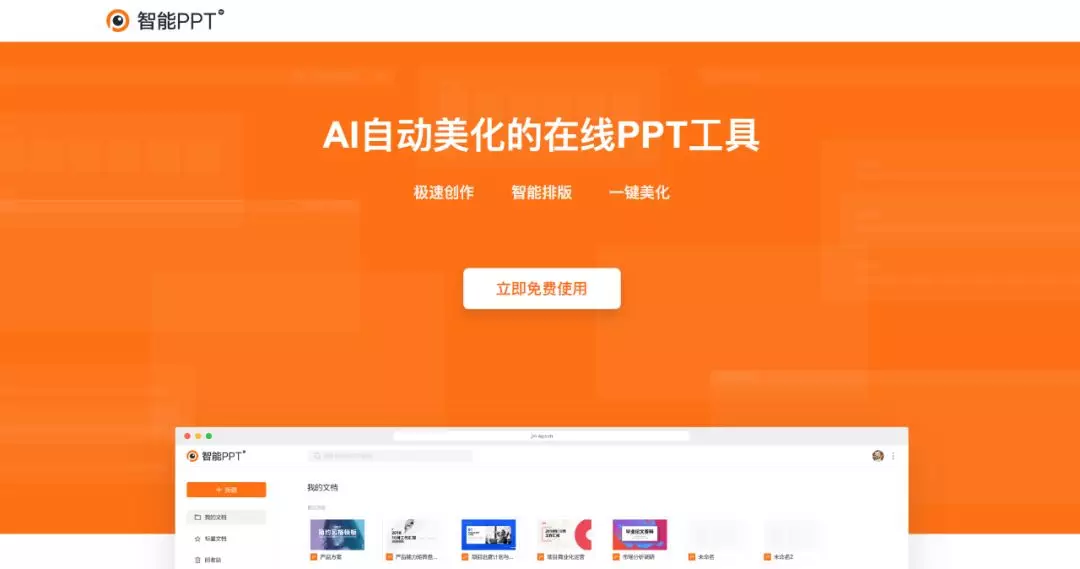
是的,这是一款只需要你输入文字内容,就能自动生成PPT的在线设计工具,真的有这么神奇吗?赶快和我一起来看看吧!**

推荐理由一,快速生成设计
有多快呢?以封面页为例,操作时只需要在编辑界面下方输入标题等信息: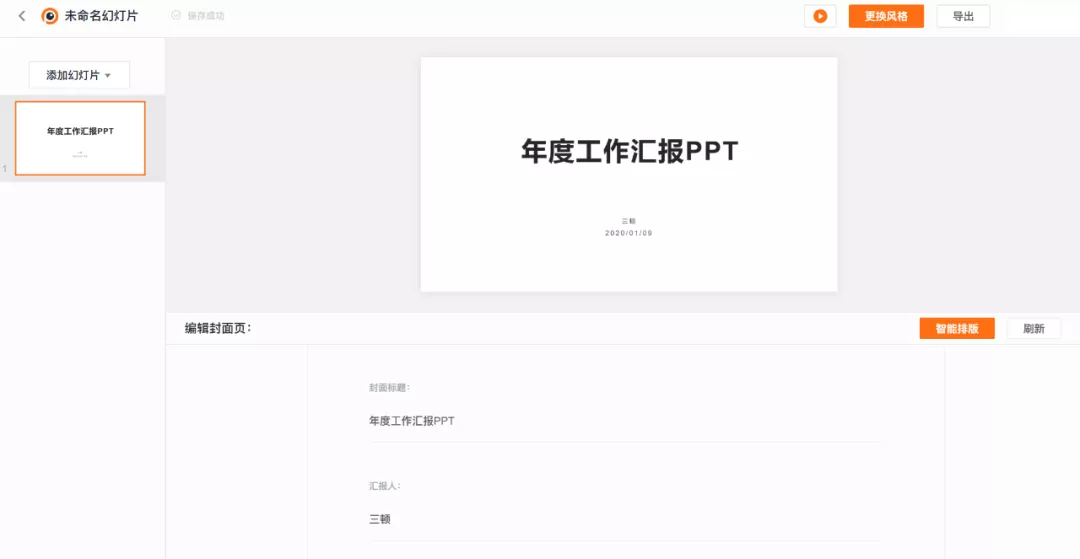
点击智能排版按钮,一下就能生成大量的封面设计:
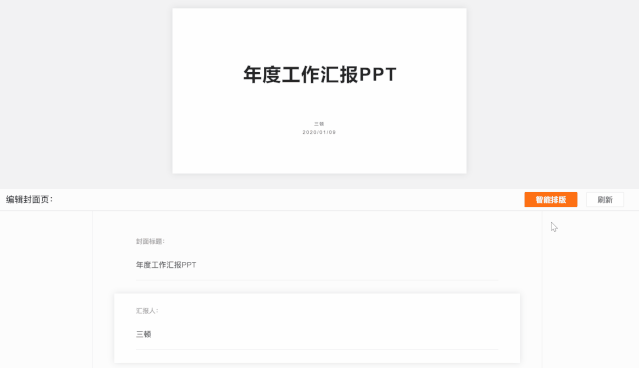
各种风格各种类型都有,虽然质量有些层次不齐,但是能打的还真心不少。

放大给你们感受一下自动生成的封面:

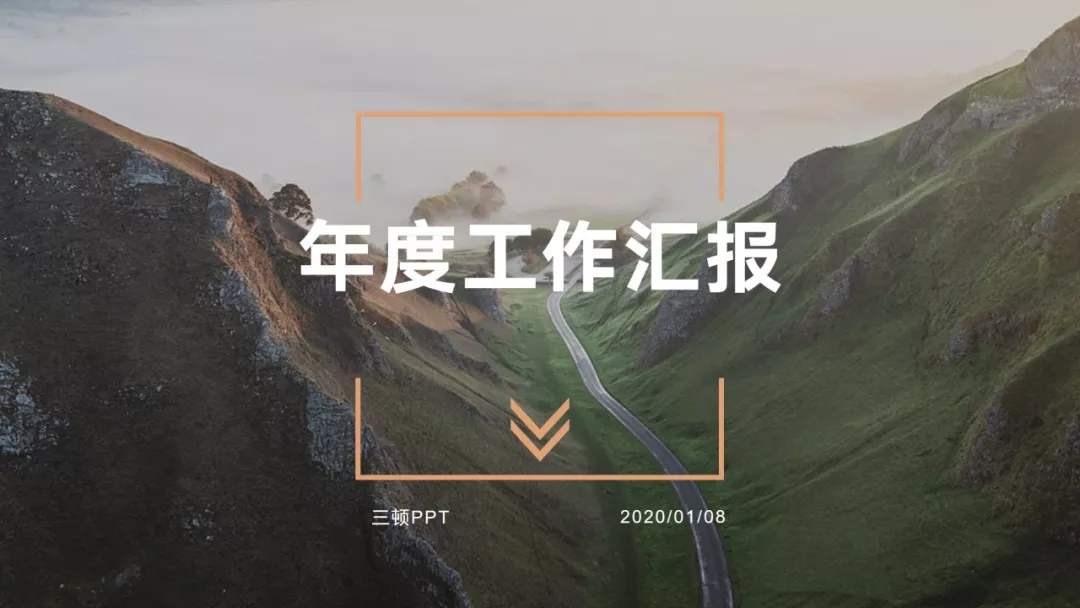

是不是还不错呢?在制作好封面页后,只需要点击界面右侧的添加幻灯片按钮,可以一键生成风格匹配的目录页结束页。
**
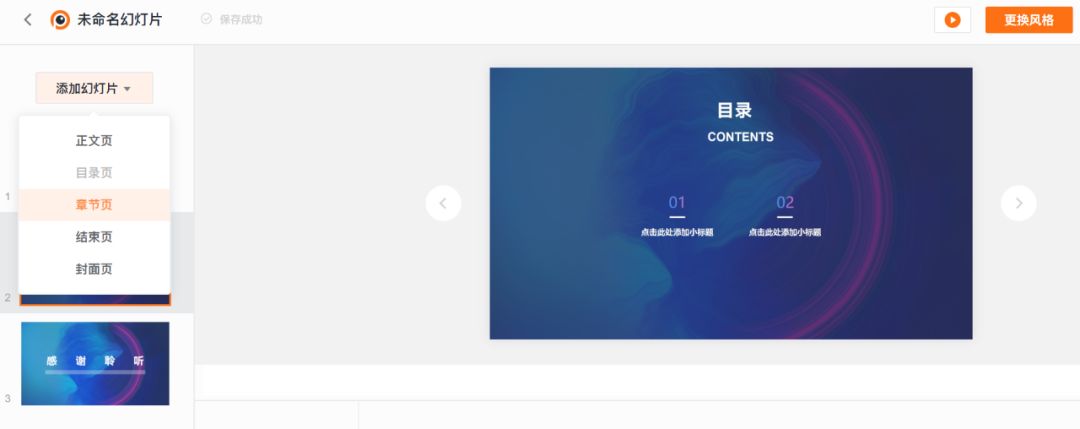
而生成后同样只需要简单的输入文字内容,使用起来非常方便:
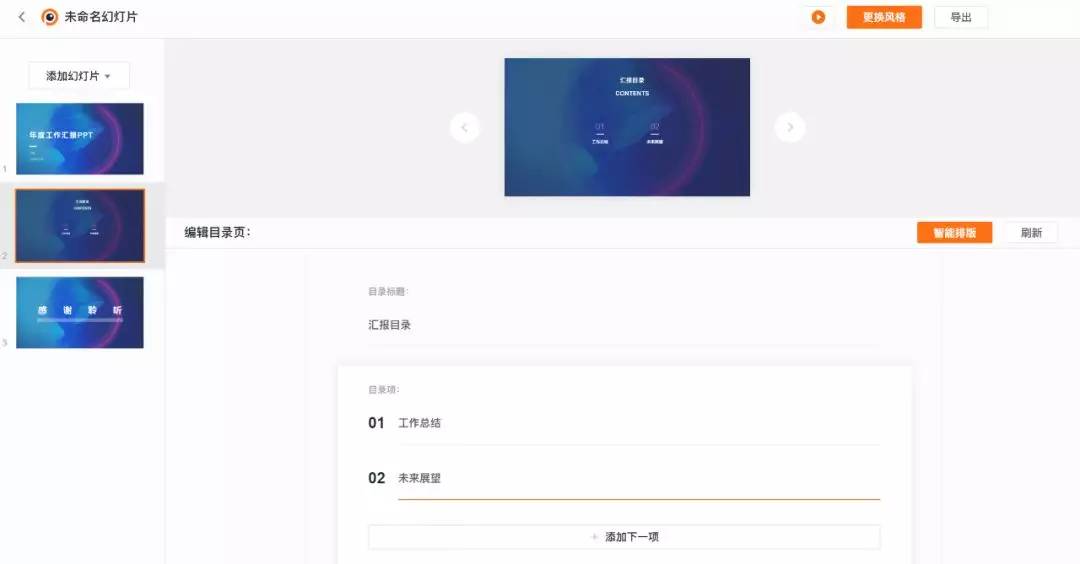
过渡页的生成效果惊艳,那在面对有大量内容的正文页时,这款工具的表现如何呢?**三顿从网上找了一段内容做测试:

将这段内容直接填入工具中:
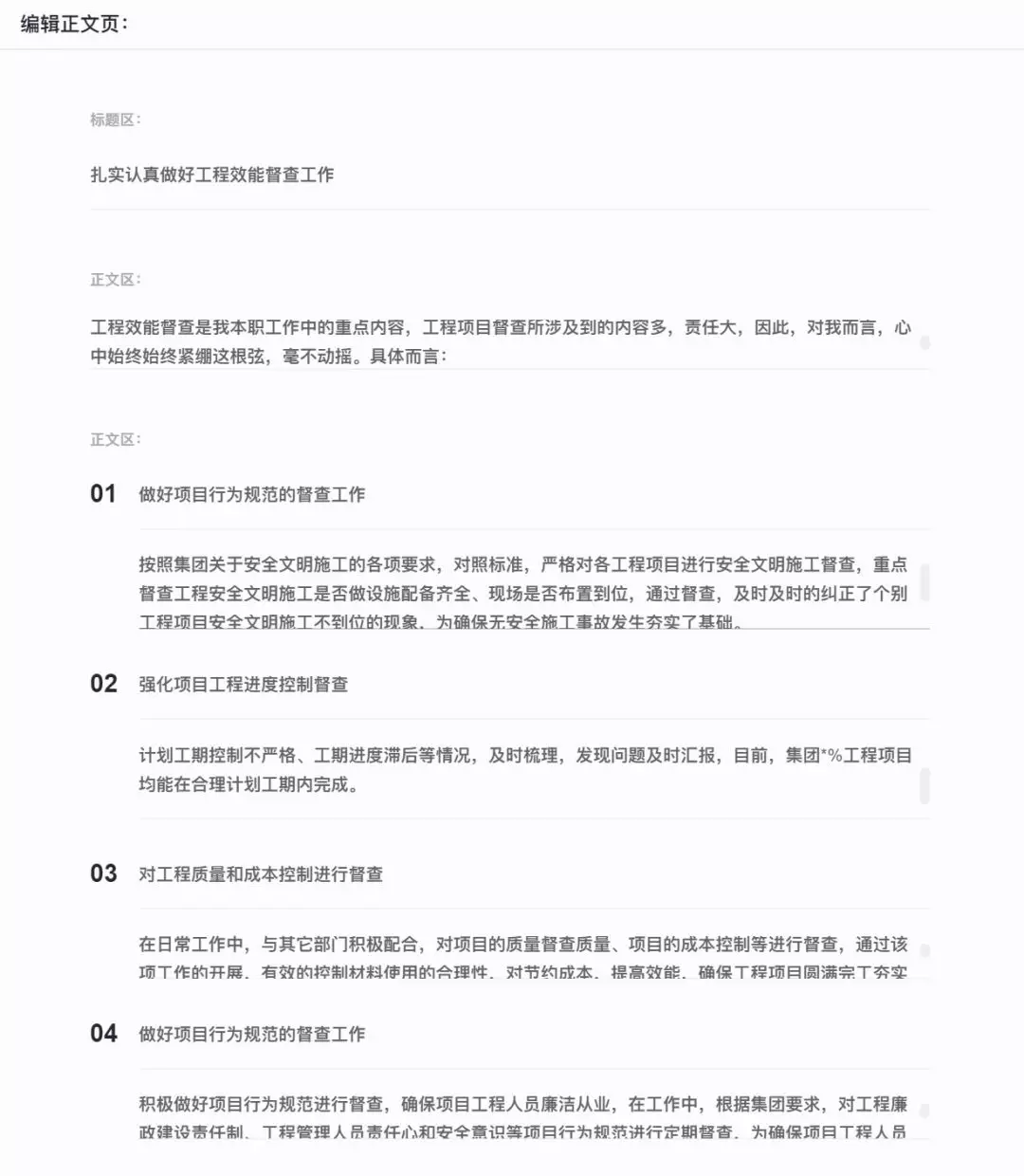
同样来感受一下自动生成的PPT页面效果吧!虽然文字有些偏小,但是页面的结构和整体排版都很不错,最关键的是,它真的是一键生成。
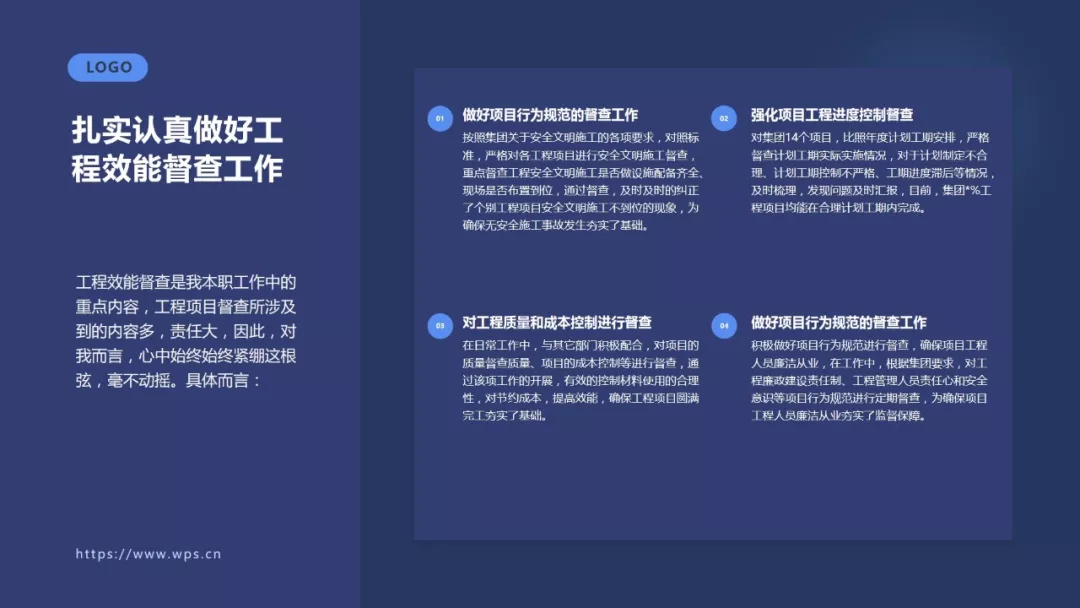
当然需要吐槽的是,工具还处于测试阶段,编辑功能还很单一,只支持添加文字及图片,图表等元素还无法添加。
推荐理由二,操作体验友好
这款工具给三顿的另一大感受就是界面非常清爽,看不到任何的广告,而功能区域和传统的PPT软件也基本相同。
界面左侧可以随意的添加删除和复制幻灯片,而画布区域也支持拉伸放大:
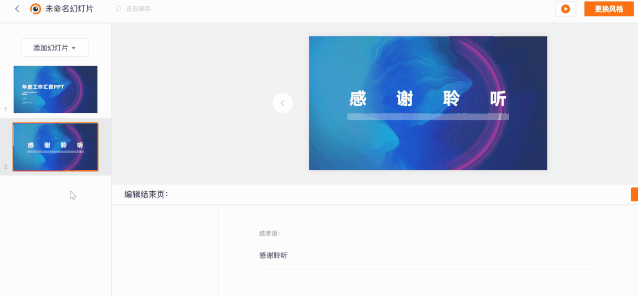
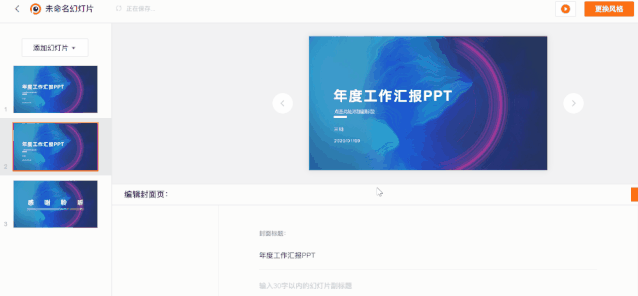
编辑区域无法自由的编辑页面内容,但是提供了一定的内容延展空间,比如封面页支持添加小标题,目录页支持添加小节,正文页的每项内容也支持添加小标题和图片。
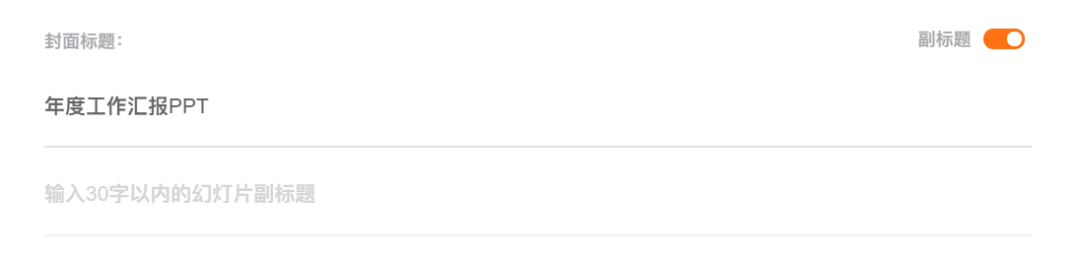
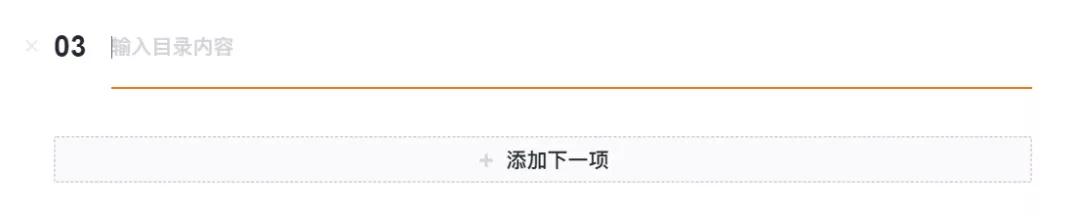
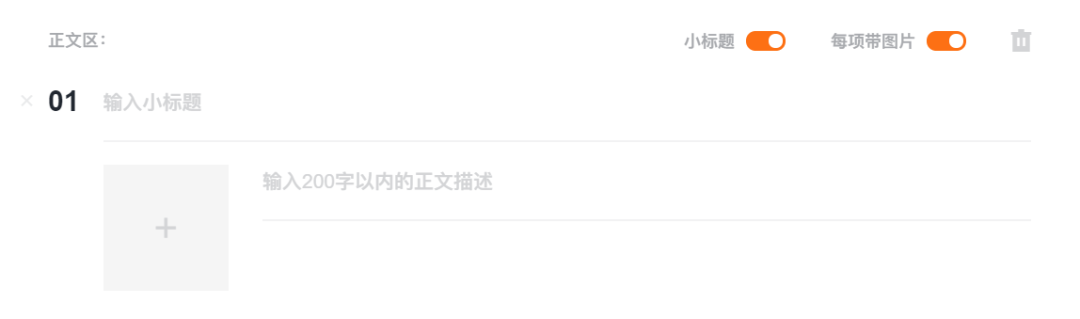
除此之外编辑内容实时保存,支持一键导出为PPT格式进行二次编辑,也支持在线播放幻灯片。
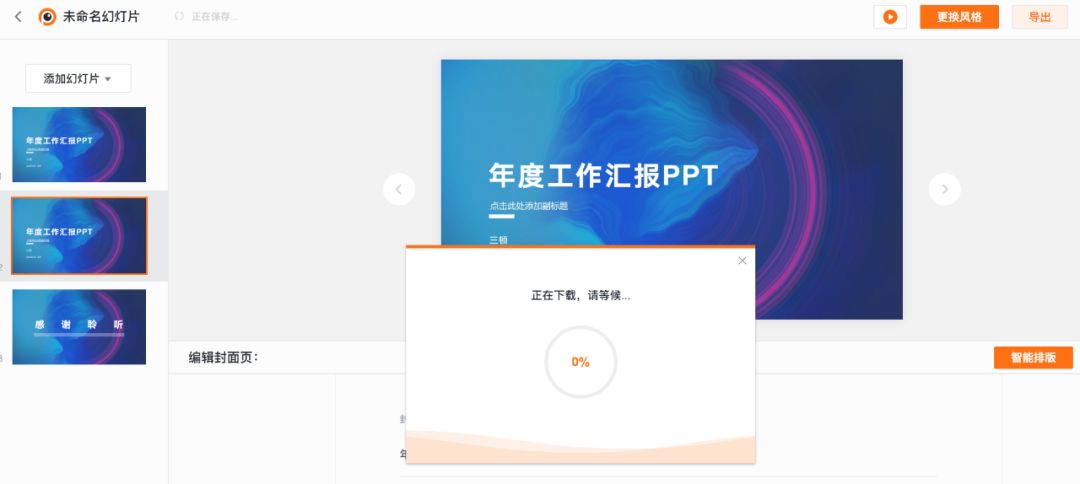
让三顿比较喜欢的还有右上角的更换风格功能,在设计好一整份PPT后,还支持通过这个更换按钮一键切换设计风格。
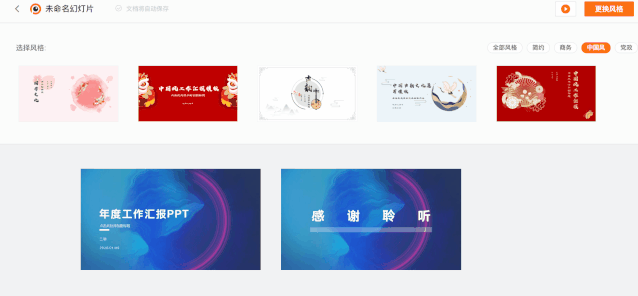

在三顿看来,这款工具至少有这样两个使用场景:一是针对偶尔需要做份PPT的设计小白,零门槛就能做好一份PPT。二是针对有大量PPT设计需求的小伙伴,一天要做100页PPT怎么办,这类工具会是很好的解决方案。
当然工具目前还处于测试阶段,三顿体验下来存在的问题也实在不少,比如前面提到的正文页编辑功能单一,再比如提供的正文版式比较少,也无法对字体字号等进行在线的编辑,期待它后续的更新和完善。


